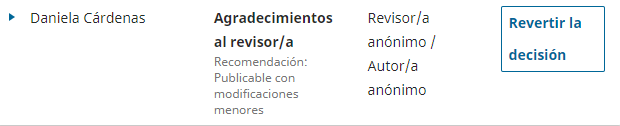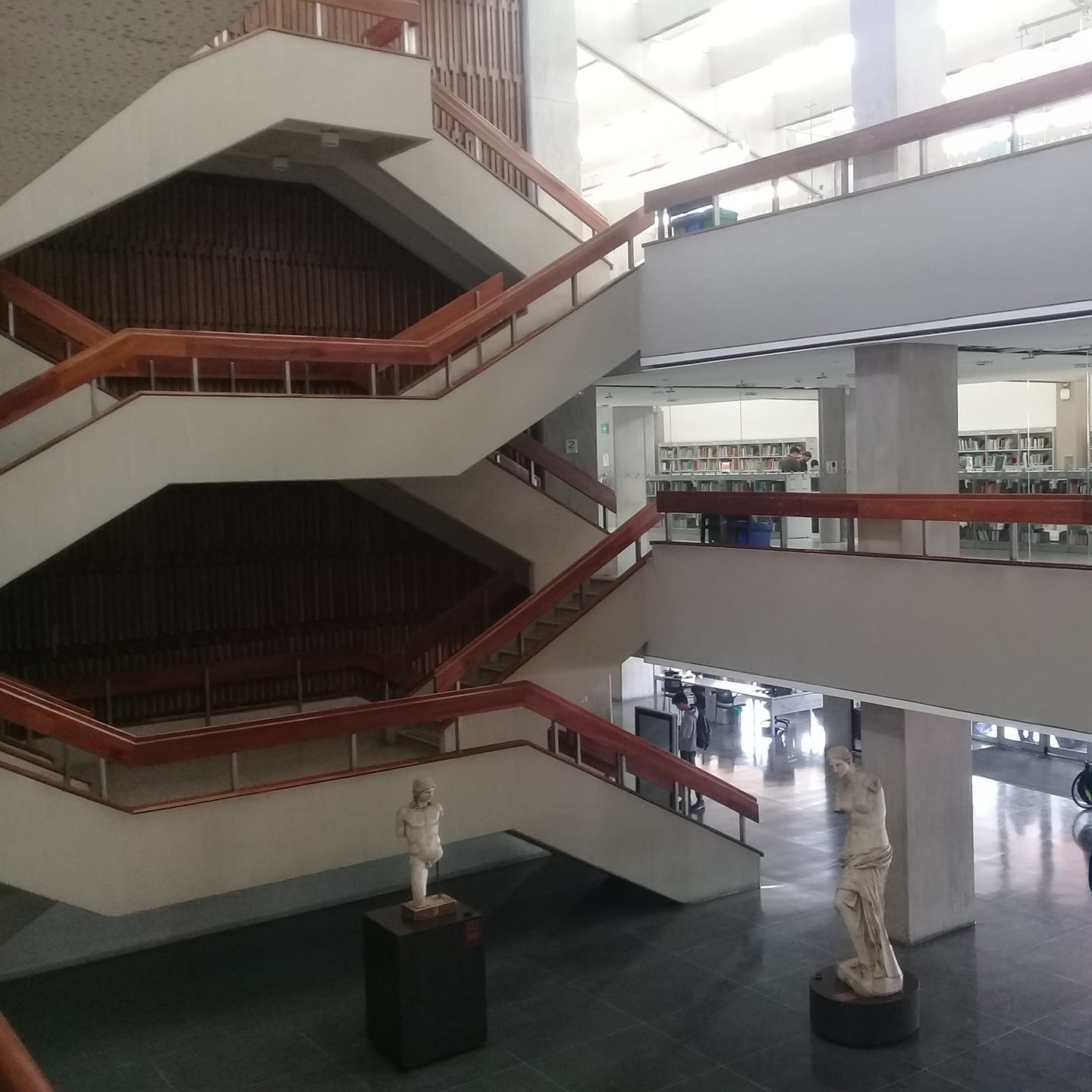Gestión de revisión por pares
Un usuario con rol “Editor” o “Editor de sección” de un artículo pueden iniciar el proceso de evaluación por pares del mismo, para ello use el botón "Enviar a revisión".

Tiene la posibilidad de permitir que los revisores consulten el archivo principal o los archivos complementarios que cargó el autor, habilite o deshabilite las cajas de chequeo de acuerdo con su necesidad. Verifique que el documento que se compartirá a los revisores no contenga los nombres de los autores o cualquier otro dato que los identifique, de esta forma garantizamos que el proceso de evaluación por pares sea anónimo.
En caso de que el artículo no este anonimizado, usted deberá cargar el archivo correspondiente mediante el botón "Subir archivo".
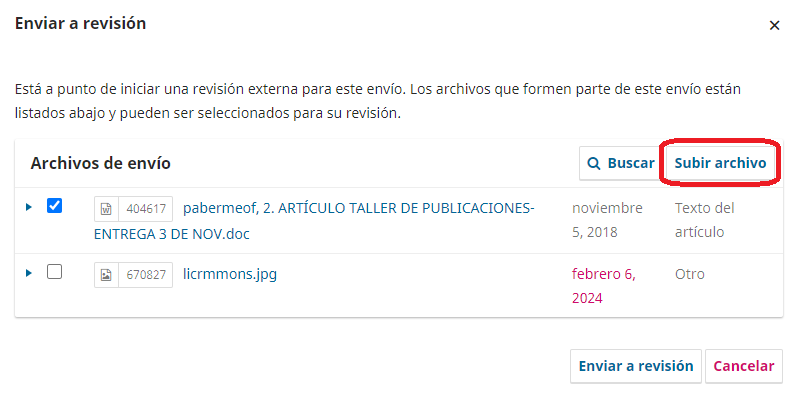
Para cargar el archivo principal que evaluará el revisor, elija el componente "Texto del artículo" y seleccione el archivo en su equipo. Finalmente haga clic en "Continuar".

En el segundo paso puede cambiar el nombre del archivo. Trate de usar nombres que permitan identificar el documento.
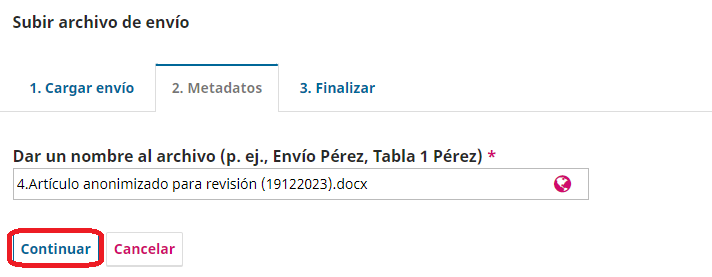
Ahora la plataforma le mostrará que el archivo ha sido cargado completamente. Si requiere subir otro archivo para ser evaluado por los revisores y que no está entre los que previamente subió el autor use la opción "Enviar otro archivo", de lo contrario haga clic en "Completar".
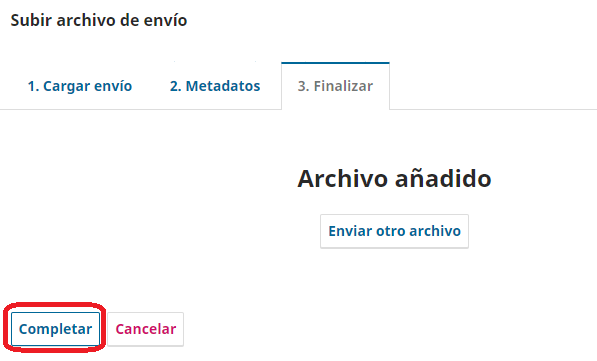
Ahora se cargará el listado de todos los archivos disponibles, deje seleccionados únicamente los que serán evaluados por los revisores y haga clic en "Enviar a revisión".
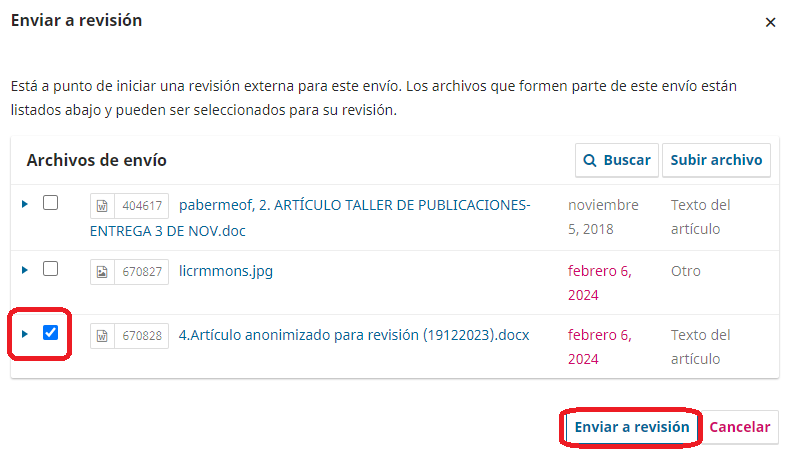
El artículo ahora se muestra en la fase "Revisión". Para iniciar la primera ronda de revisión (si lo requiere puede hacer más de una), pulse el botón “Añadir revisor/a” para asignar los evaluadores del artículo.

Ahora podrá elegir los pares evaluadores de la lista de revisores inscritos en su revista. Puede emplear la herramienta de búsqueda a fin de filtrar los usuarios, por ejemplo, busque por intereses de revisión o por medio de nombres, apellidos o correo electrónico para encontrar el revisor y poder asignarlo mediante el botón “Seleccionar revisor/a”. Observe que en esta ventana usted puede saber cuantas revisiones ha realizado cada usuario, cuándo realizó su última revisión, sus intereses, su calificación (si los editores han calificado su aporte en revisiones anteriores), entre otros, datos antes de invitarlo.
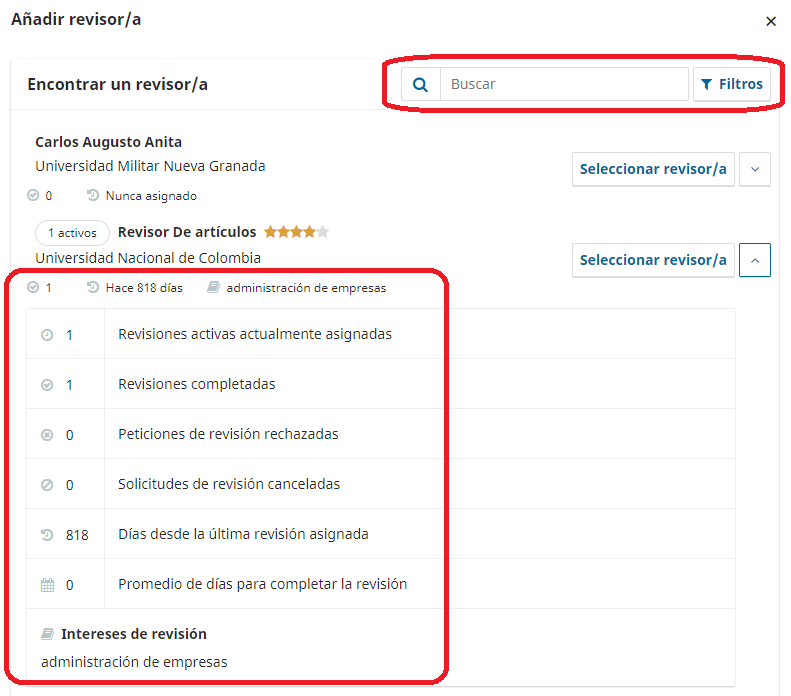
En el caso de que la persona que quiere asignar como revisor no aparezca en este listado, puede usar el botón de abajo "Crear nuevo revisor/a" para inscribir a alguien que aún no es usuario del Portal de Revistas UNAL. Diligencie el formato que le presenta el sistema para crear el usuario y poder enviarle el mensaje de invitación a evaluar, trate de completar la mayor información posible.

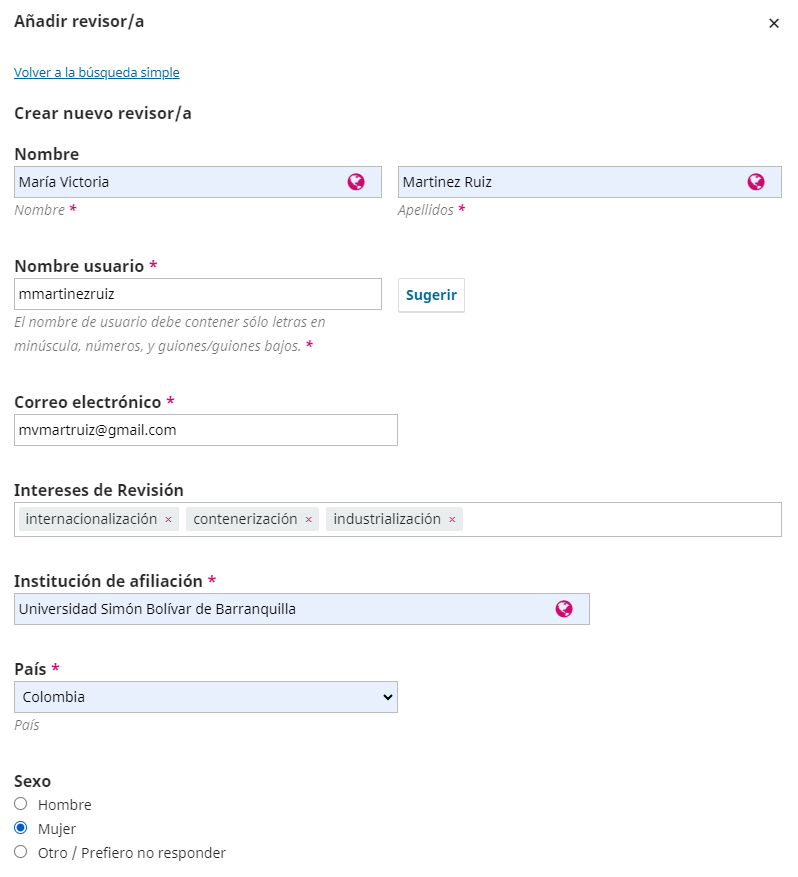
Si al crear el usuario del evaluador que quiere asignar se muestra un error en la plataforma, porque el usuario ya existe, entonces esta vez use el botón "Dar de alta un usuario/a existente". Encuentre el usuario por medio del cuadro de búsqueda escribiendo sus nombres, apellidos o, para un mejor resultado, escriba su correo electrónico, espere un momento y cuando aparezca selecciónelo.

En cualquiera de los tres casos, se va a carga una plantilla de correo electrónico con la invitación a participar como evaluador del artículo. Verifique que esté correctamente redactada y recuerde que puede modificar esta y otras plantillas en la configuración del sistema, consulte la guía correspondiente.
También podrá editar las fechas establecidas para la respuesta y entrega de la evaluación modificándolas en el campo correspondiente. Estas se establecieron de acuerdo con la configuración de la revista.
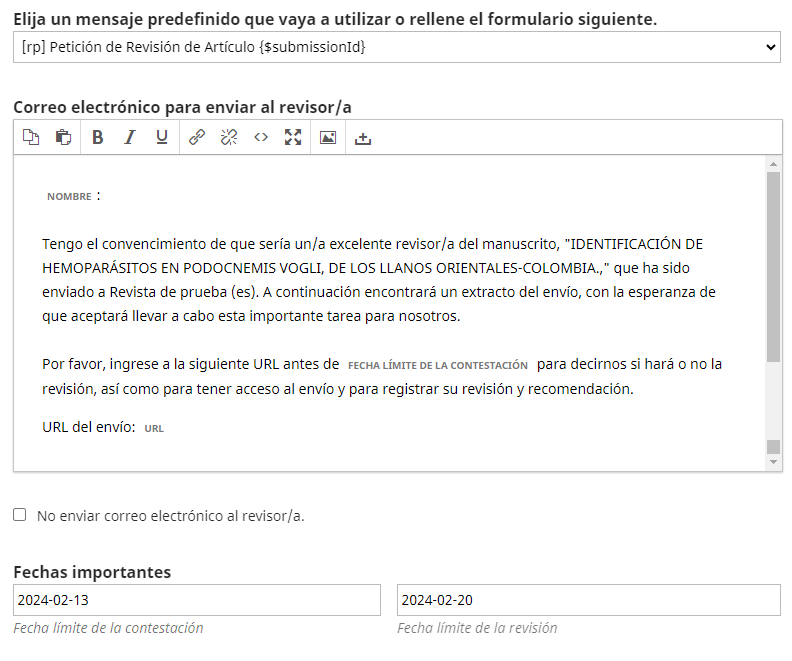
Antes de enviar la invitación también puede verificar o restringir los archivos a los que tendrá acceso el evaluador, cambiar el tipo de revisión o elegir el formulario de revisión a emplear en esta evaluación en particular. Inicialmente los archivos a evaluar son los que ha enviado a la etapa de revisión, el tipo de revisión será la configurada para la revista y el formulario de revisión será el establecido en la configuración de la sección a la que pertenece este artículo en particular.

Repita este mismo proceso con cada uno de los evaluadores mediante el enlace “Añadir revisor/a”.
Administración de una invitación a revisión por pares
El editor encontrará en cada invitación a revisión 7 diferentes opciones. A continuación se detalla su funcionalidad.
1. Revisar detalles: comúnmente sólo se emplea esta opción cuando el evaluador ha culminado la revisión. Aquí puede leer las respuestas, archivos y recomendación del revisor, además podrá calificar su apoyo. En casos particulares, por ejemplo cuando el evaluador envía su concepto por correo electrónico, también puede usar esta opción para cargar los archivos enviados por el revisor y elegir o cambiar la recomendación del mismo; sin embargo, acá no podrá completar el formulario de revisión por él (vea la opción 6).
2. Enviar correo al revisor/a: mediante esta opción puede escribir un mensaje personalizado al revisor. Pocas veces es necesario usar esta opción, pues el sistema OJS ya envía recordatorios automáticos (según la configuración que realice la revista), habilita un enlace para enviarle un recordatorio cuando se ha vencido y el mensaje de agradecimiento por su labor se envía desde otro botón como se observará más adelante en esta guía.
A continuación se muestra un ejemplo del botón que se habilita cuando una revisión ha vencido, use esta opción para enviar un recordatorio manualmente. Se cargará la plantilla personalizada que usted haya configurado (ver guía de plantillas de correo).

3. Editar: aquí puede cambiar la fecha límite de respuesta a la invitación o la fecha límite de envío de la revisión, si es requerido. También puede cambiar el tipo de revisión o cambiar los archivos a los que tendrá acceso el evaluador y el formulario de evaluación elegido (si el revisor aún no ha realizado la evaluación).
4. Desasignar revisor/a | Cancelar el revisor/a: si el revisor le ha comunicado por correo electrónico que no puede participar en la revisión o si requiere deshacer la invitación a evaluar, use esta opción para desasignarlo y para que no se le envíen recordatorios posteriormente. El sistema cargará una plantilla de correo para enviarle un mensaje notificando el retiro de la solicitud de evaluación.
5. Historial: mediante esta opción puede revisar las diferentes fechas importantes del proceso de esta solicitud de evaluación en particular, incluyendo las fechas en las que se enviaron recordatorios automáticos.
6. Iniciar sesión como: emplee esta opción si el evaluador ha enviado su concepto por otro medio y usted requiere cargarlo al sistema. Mediante esta opción ingresará con el usuario del evaluador y podrá responder por él. Inclusive podrá diligenciar el formulario de evaluación del artículo, como si él hubiese ingresado a hacerlo. Cuando finalice, deberá cerrar la sesión de dicho usuario.
7. Notas privadas: acá podrá guardar alguna anotación particular sobre este revisor. Estas notas sólo serán visibles para los editores de la revista.
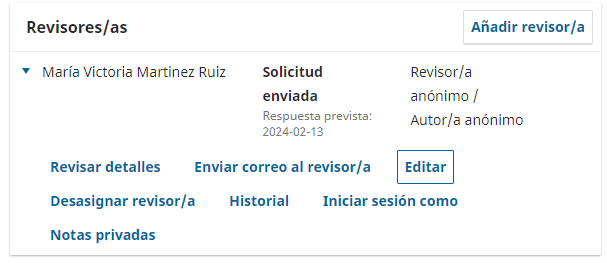
Recepción de una evaluación
Cuando un revisor ha finalizado su evaluación usted recibirá una notificación y podrá leer el concepto mediante el enlace "Leer la revisión" o el botón "Revisar detalles". A continuación se muestra una revisión con las respuestas enviadas por el evaluador, los archivos cargados por él y su recomendación. De acuerdo con ello puede darle una calificación y hacer clic en "Confirmar".

Una vez hecho esto, aparecerá al costado derecho del revisor el botón "Dar las gracias al revisor". Emplee dicho botón para enviar un correo electrónico agradeciendo la disposición y gestión realizada por el evaluador; también puede enviar un formato de agradecimiento al revisor siguiendo la guía publicada.
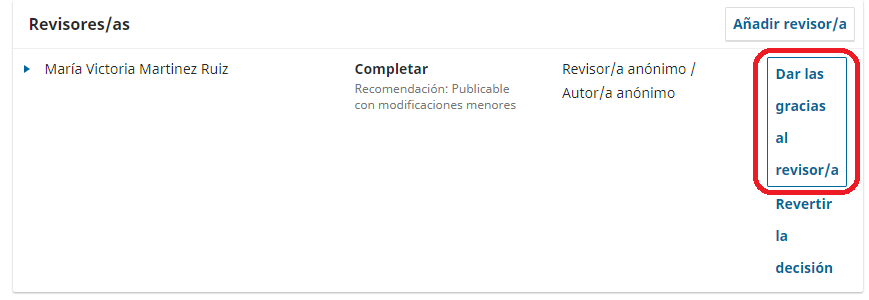
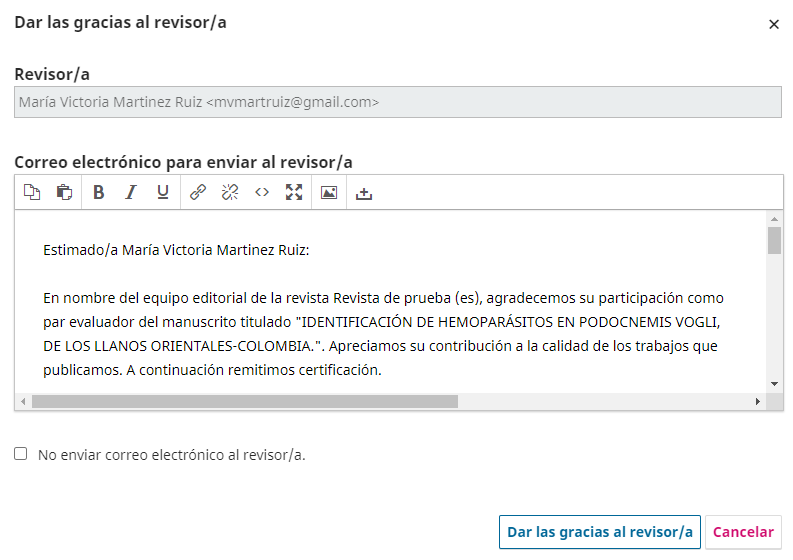
En los casos en que requiera descartar alguno de los conceptos enviados por los evaluadores, use el botón "Revertir la decisión" junto al revisor correspondiente.